Sử dụng Viber trên máy tính bằng BlueStacks giúp bạn thực hiện các cuộc gọi và nhắn tin miễn phí tới các thuê bao khác? Hãy theo dõi bài viết sau của Taimienphi.vn để cùng trải nghiệm nhé.
Sau đây Taimienphi.vn sẽ hướng dẫn các bạn sử dụng Viber trên BlueStacks để gọi điện và nhắn tin miễn phí tới một thuê bao di động khác, các bạn cùng tham khảo.

Để thực hiện được, bạn cần chuẩn bị:
1. Máy tính có cài đặt phần mềm BlueStacks. Tải BlueStacks. Tham khảo Cách cài BlueStacks
2. Tai nghe có gắn Mic
Sử dụng Viber trên máy tính với BlueStacks
Bước 1: Khởi động chường trình BlueStacks lên, tại giao diện chính của chương trình bạn click vào công cụ tìm kiếm Search
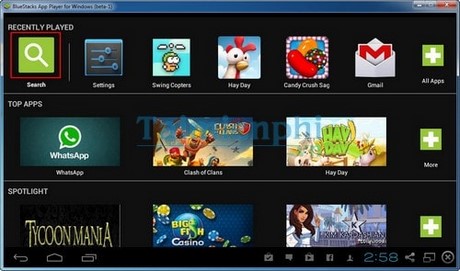
Bước 2: Tại đây bạn nhập vào từ khóa "Viber" rồi Enter, sau đó Click vào biểu tượng Viber phía dưới để tiến hành cài đặt.

Bước 3: Tiếp đến bạn Click vào "Install"

Bước 4: Bạn đợi một lúc, sau khi cài đặt xong bạn click "Open"

Bước 5: Sau khi mở ứng dụng Viber lên, bạn cần nhập số điện thoại của bạn vào ô phía dưới rồi click "Continue"
Sau khi nhấn "Continue" bạn sẽ nhận được cuộc gọi thoại gọi đến số mà bạn vừa đăng ký để kích hoạt (4 ký tự được đọc bằng tiếng Anh, bạn chú ý nghe và nghi lại để lấy mã kích hoạt)

Bước 6: Sau khi kích hoạt xong, bạn có thể thêm ảnh đại diện và tên của bạn tại đây, sau đó click "Continue" để tiếp tục.

Bước 7: Hiện tại thì Viber chưa cung cấp cho bạn những danh sách trong danh bạ, bạn cần cài đặt thêm một ứng dụng nữa để có thể add vào danh bạ của bạn như Go Contacts hay là ExDialer...
Tiếp theo Taimienphi.vn sẽ hướng dẫn thêm các bạn cách để cài đặt ứng dụng để add số vào danh bạ.
Từ màn hình chính của BlueStacks bạn click vào ô tìm kiếm

Bước 8: Nhập vào từ khóa "Go Contacts" rồi nhấn Enter

Bước 9: Tại đây sẽ có rất nhiều ứng dụng miễn phí cho bạn download và cài đặt ( ở đây tôi chọn Go Contacts Black & Green để cài đăt) bằng cách Click vào ứng dụng đó.

Bước 10: Sau đó bạn click "Install" để cài đặt

Bước 11: Sau khi cài xong bạn click vào "Open" để nhập số điện thoại và tên

Bước 12: Bạn nhập số điện thoại từ bàn phím rồi chọn "Add to contacts"

Bước 13: Tiếp đến nhập tên, địa chỉ Email...(Hình bên dưới) rồi chọn "Done"

Bước 14: Sau khi hoàn tất bạn vào ứng dụng Viber trên BlueStacks sẽ hiển thị tên vào số điện thoại mà bạn vừa lưu lại.
Tại đây thì bạn có thể thực hiện các cuộc gọi miễn phí hoặc nhắn tin miễn phí tới số đó như trên các thiết bị di động iOS hoặc Android.

Như vậy với bài này, chúng tôi đã hướng dẫn các bạn sử dụng Viber trên BlueStacks để gọi điện và nhắn tin miễn phí đến một số di động khác. Ngoài ra bạn có thể tìm hiểu thêm cách khắc phục lỗi "25000" khi cài đặt BlueStacks trên Taimienphi.vn
https://thuthuat.taimienphi.vn/su-dung-viber-tren-may-tinh-voi-bluestacks-2179n.aspx
Tương tự, bạn có thể sử dụng mocha trên máy tính thông qua BlueStacks, Mocha là ứng dụng gọi điện miễn phí của Viettel, thường bạn sẽ chỉ sử dụng Mocha trên điện thoại mà thôi, nhưng với sự giúp đỡ của giả lập android BlueStacks, việc sử dụng mocha trên máy tính trở nên đơn giản hơn bao giờ hết.